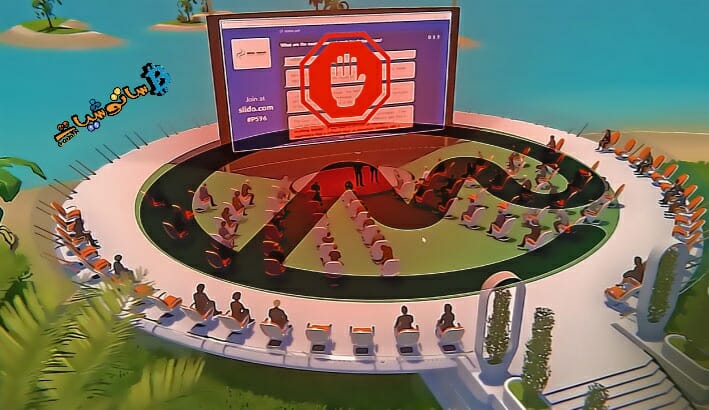إليك الدليل التعليمي لتستطيع التواجد في ميتافيرس لحضور مؤتمر CoinMarketCap (مؤتمر العاصمة 2022) وهو أول مؤتمر تم إطلاقه لأول مرة في عالم metaverse.
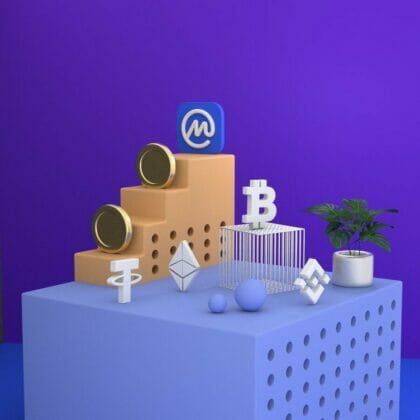
كيف تستطيع الصعود على متن طائرة ميتافيرس لحضور مؤتمر CoinMarketCap ؟
لكي تستطيع الصعود على متن طائرة ميتافيرس لحضور مؤتمر CoinMarketCap تحتاج إلى متصفح Chrome أو Firefox، لأن Safari لديه دعم محدود فقط.
حيث سيتم عقد ميتافيرس لحضور مؤتمر CoinMarketCap في التجمع باستخدام Gather.
إليك أهم النقاط التي يجب أن تكون على استعداد لها للذهاب إلى ميتافيرس لحضور مؤتمر CoinMarketCap، تابع ما يأتي:
1.ضبط أذونات المستعرض
- بعد دخولك إلى موقع Gather سترى نافذة منبثقة تطلب أذونات الوصول إلى الكاميرا والميكروفون، انقر فوق السماح:
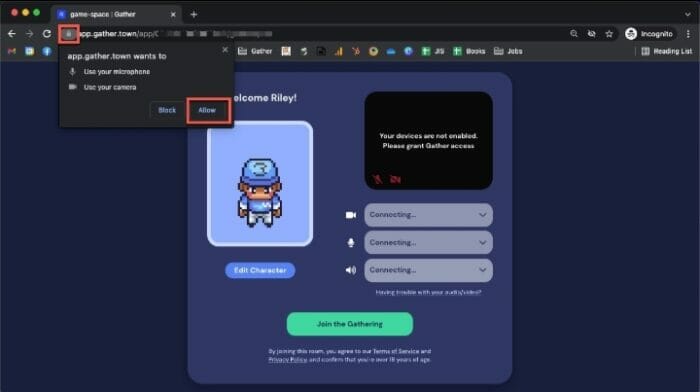
- إذا قمت بحظر الوصول إلى الكاميرا أو الميكروفون فسترى رمز الكاميرا في الجزء العلوي الأيمن من شريط عنوان موقعك مع علامة x حمراء فهذا يعني أنك رفضت الوصول إلى الموقع، حيث يمكنك تحديد هذا الرمز لتغيير تفضيلاتك.
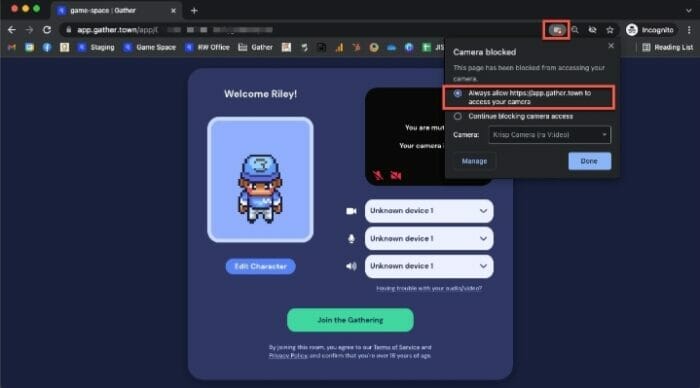
- ثم حدد الخيار للسماح لـ Gather بالوصول إلى الكاميرا الخاصة بك، قد تحتاج إلى تحديد رمز الميكروفون في معاينة الفيديو لتغيير أذونات الميكروفون.
- ثم قم بتحديث الصفحة حتى تدخل التغييرات حيز التنفيذ.
- كما يمكنك عرض أو تغيير الأذونات الخاصة بك في أي وقت عن طريق تحديد رمز القفل على يسار عنوان URL، شغّل الكاميرا والميكروفون إذا كنت لا ترى الكاميرا والميكروفون، فقم بتحديد إعدادات الموقع.
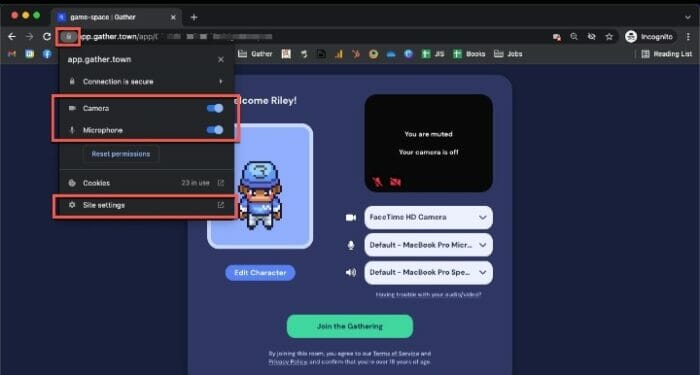
- إذا حددت إعدادات الموقع فإن إعدادات Chrome تفتح على علامة التبويب الأمان والخصوصية.
- يجب أن يظهر عنوان URL الأساسي للجمع أعلى الصفحة (app.gather.town)، ثم قم بضبط الميكروفون والكاميرا على السماح.
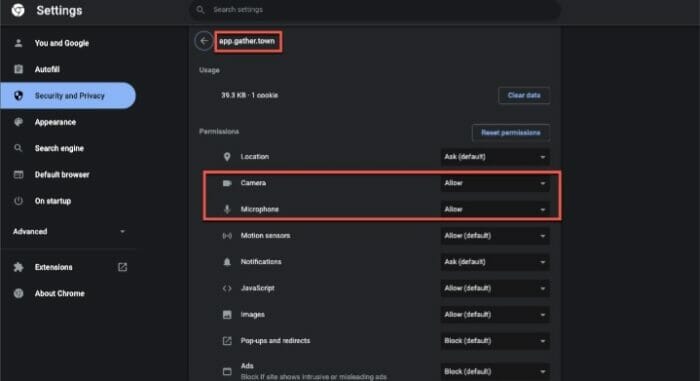
2.تخصيص شخصيتك (AVATAR)
سيكون لديك شخصيتك الرقمية الخاصة بالمؤتمر والتي يمكنك تخصيصها حسب الرغبة، اتبع ما يلي:
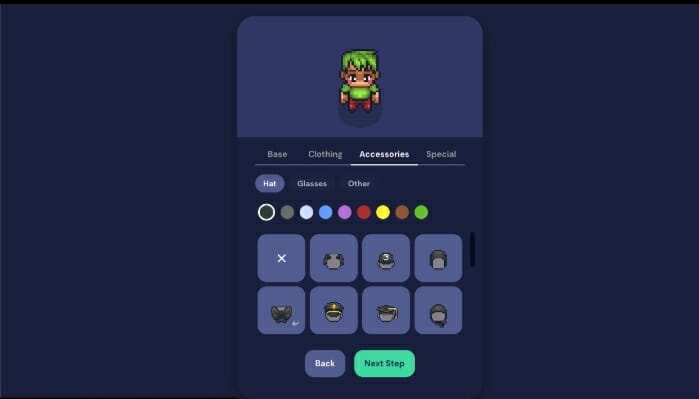
- بعد اختيار مظهرك، امنح شخصيتك اسمًا.
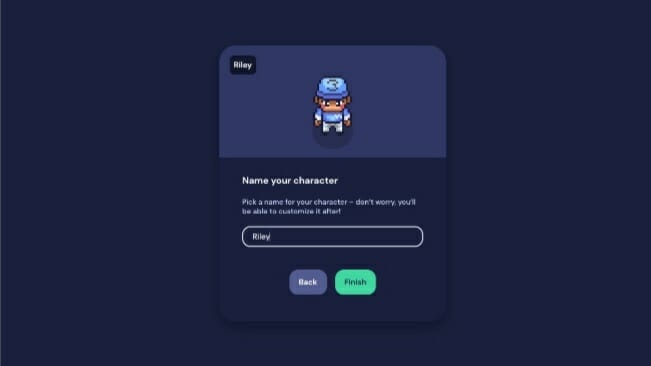
- عندما تكون راضياً عن شخصيتك واسمك حدد إنهاء.
- تعرض شاشة Check Your Hair معاينة لشخصيتك ومعاينة لتغذية الفيديو، مع خيارات الإدخال / الإخراج للكاميرا والميكروفون ومكبرات الصوت.
- عندما تكون جاهزاً للمتابعة حدد الانضمام إلى التجمع.
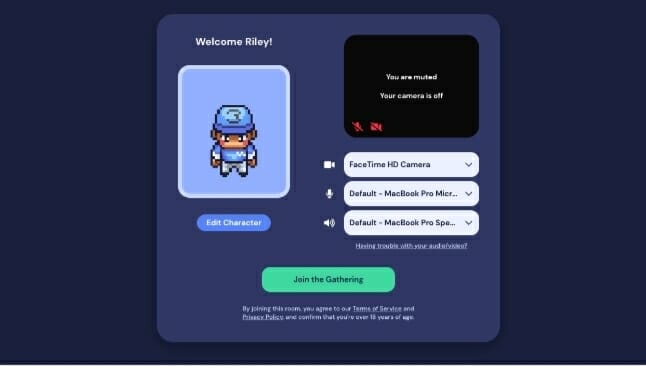
- كما يمكنك أيضاً تغيير اسمك وشخصيتك بعد الانضمام، وذلك في شريط التنقل ثم حدد اسمك، ثم تقوم بفتح القائمة الشخصية قم بتحديد تغيير الحرف لفتح منتقي الأحرف وتغيير شخصيتك.
- أما لتغيير اسمك حدد تحرير بجوار اسمك في القائمة الشخصية الخاصة بك.
3.طريقة التنقل (Navigating) في المؤتمر
- يمكنك التنقل بسهولة من خلال التجمع على لوحة المفاتيح باستخدام مفاتيح الأسهم أو مفاتيح WASD.
- كما يمكنك أيضًا التنقل باستخدام الماوس عن طريق النقر نقرًا مزدوجًا فوق مكان على الخريطة للمشي إليه.
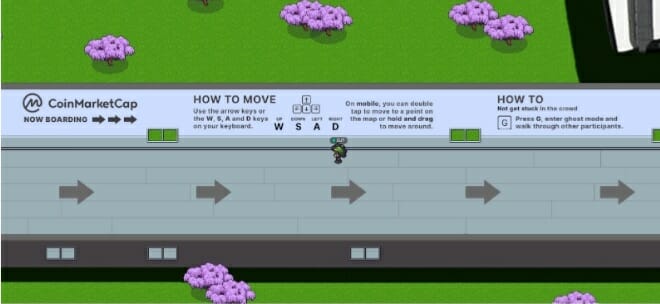
- للعثور على شخص ما على الخريطة يمكنك عرض قائمة المشاركين ثم تحديد اسم الشخص ثم اختيار تحديد الموقع على الخريطة أو متابعة.
- سيعرض تحديد الموقع على الخريطة خطًا ديناميكيًا يقودك إلى أي مكان يتواجد فيه الشخص.
- سوف ينقلك تطبيق المتابعة تلقائيًا في الفضاء إلى الشخص وسيقوم بإرفاقك به حتى يتمكن من قيادتك عبر الفضاء.
- يمكنك أيضًا النقر بزر الماوس الأيمن (أو النقر بإصبعين) على أي شخص في المساحة لفتح قائمة سياق لهذا الشخص.
- كما تتيح لك هذه القائمة الانتقال إليهم أو متابعتهم أو طلب قيادتهم أو إرسال رسالة إليهم أو بدء محادثة، حيث ستظهر الرسائل كرسائل خاصة في لوحة الدردشة.
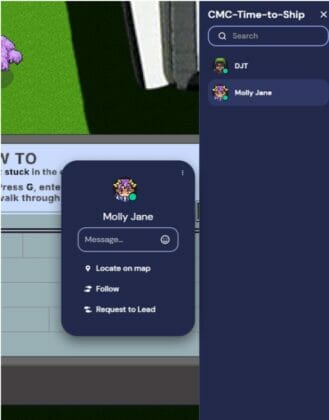
- يمكنك التفاعل مع العناصر بالضغط على X وإنهاء التفاعل بالضغط على Esc.
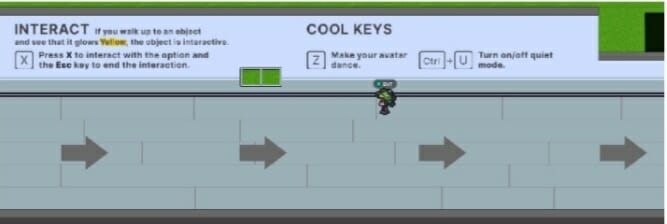
- عند الدخول يمكنك اختيار الانتقال إلى إحدى غرف البث أو الانتقال إلى المسار 2.
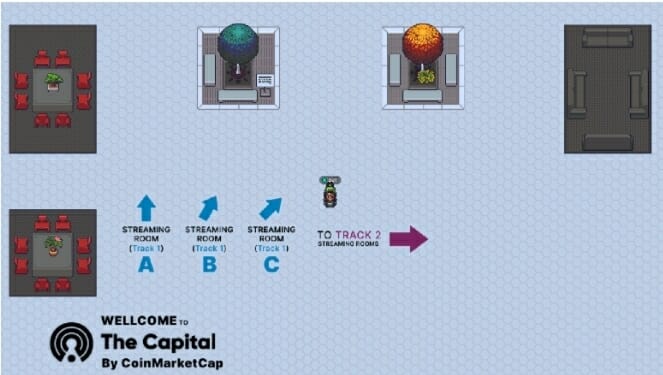
- كما توجد غرف خاصة في الطابق الثاني للرعاة والصحافة.
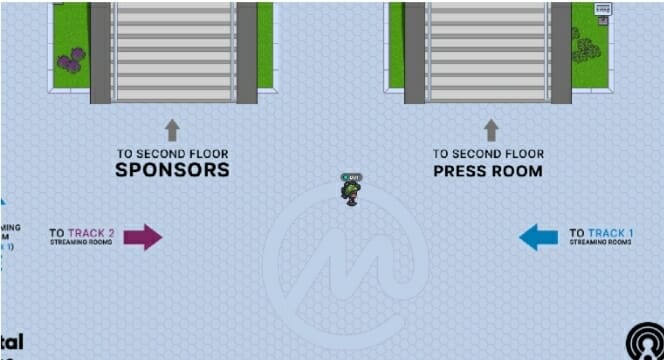
- يمكنك أيضًا اختيار الجلوس في واحدة من العديد من الأماكن الخاصة للدردشة مع أحد المشاركين الآخرين.
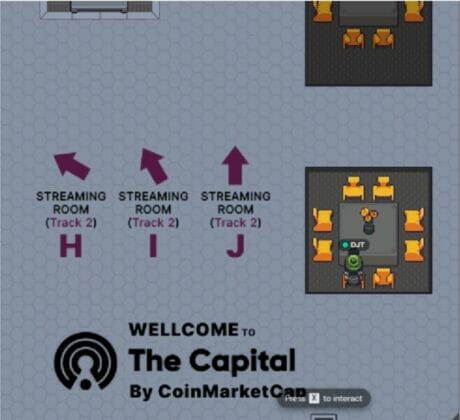
- في غرف البث المباشر يمكنك الجلوس والضغط على X لبدء الفيديو بملء الشاشة.
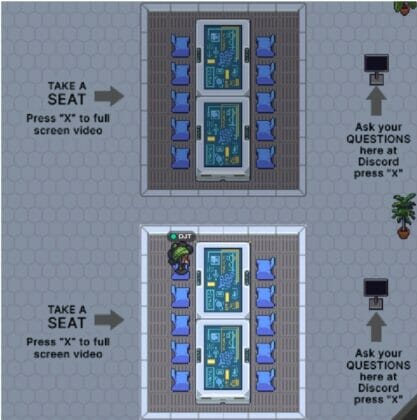
للحصول على اختصارات لوحة مفاتيح مفيدة يمكنك الاطلاع على دليل التنقل الجماعي .
ذات صلة:
- كيفية إدراج عملتك الرقمية على CoinMarketCap ؟
- شرح مبسط لموقع الـ coinmarketcap
- أفضل 10 عملات ميتافيرس لعام 2022 يجب أن تعرفها